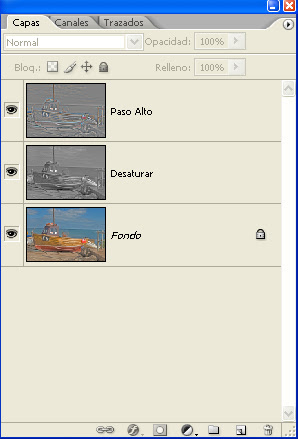Vamos a ver como podemos lograr en muy pocos pasos, concretamente en 4, y de forma muy pero que muy sencilla, el efecto visual que caracteriza a las imágenes HDR (Imágenes de Alto Rango Dinámico). Además la importancia y curiosidad de esta técnica es que todo ello se va a realizar, partiendo única y exclusivamente de una sola fotografía.
Queda claro que lo que vamos a recrear aquí, no es una imagen HDR pura y dura, sino que será una simulación o imitación de lo que es este efecto.
PASO 1.- Lo primero que haremos es abrir nuestra imagen en Photoshop, como siempre.
Una vez abierta, aplicaremos un ajuste de «Sombras/Iluminaciones«, mediante la barra de menú Imagen>Ajustes>Sombras/Iluminaciones, para llevar los valores de ambos parámetros a (50 %).
PASO 2.- A continuación vamos a duplicar la capa fondo (2 VECES), a través de las teclas «Ctrl +J«. Ahora tendremos en nuestro panel de capas, la capa original (Fondo), la capa (Fondo Copia 1) y la capa (Fondo Copia 2).
PASO 3.- Ahora vamos a trabajar sobre la capa «Fondo Copia 1» y le aplicaremos una desaturación Imagen>Ajustes>Desaturar, con lo que obtendremos una imagen en escala de grises. A este capa le aplicaremos el modo de fusión «Superponer» y la renombraremos como (Desaturar).
PASO 4.- Ahora trabajaremos sobre la capa «Fondo Copia 2» y le aplicaremos un Filtro Paso Alto, Filtro>Otros>Paso Alto, dándole el siguiente valor al Radio (66 píxeles). Seguiremos con nuestra costumbre de tenerlo todo ordenado y renombraremos esta capa, la llamaremos (Paso Alto).
Finalmente le aplicaremos el modo de fusión «Luz Suave» y trabajo terminado.